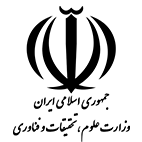راهنمای سامانه مجازی
راهنمای ورود به سایت مجتمع فنی تهران جهت ثبت نام
اقدامات لازم جهت ورود به كلاس آنلاين :
- رایانه مورد استفاده شما مجهز به هدست یا بلندگو و میکروفن باشد.
- اطمینان از تنظیمات مربوط به ضبط و پخش صدا
- نصب آخرین نسخه و استفاده از مرورگر Chrome برای سیستم عامل ویندوز و اندروید
* قبل از شروع اولین کلاس آنلاین، جهت آشنایی با نحوه ورود و امکانات کلاس آنلاین به راهنما و فیلم آموزشی این بخش مراجعه نمایید.
* هماهنگی با دپارتمان مربوطه در صورت عدم نمایش کد کلاس در زمان شروع جلسه
* زمان پاسخگویی کارشناسان پشتیبان آنلاین :
- کارشناس1 با شماره 09021703656 هر روز از ساعت 8 الی 17و پنج شنبه ها از ساعت 8 الی 14 آماده پاسخگویی هستند.
- کارشناس2 با شماره 09046848552 هر روز از ساعت 17 و پنج شنبه ها از ساعت14 و جمعه ها از ساعت 8 صبح به بعد ، آماده پاسخگویی هستند.
لطفا در صورت بروز مشکل ، موارد را همراه با کد کلاس و کد ملی به کارشناس پشتیبان واتس آپ نمایید.
* در صورت بروز مشکل و اینکه کارشناس پشتیبان آنلاین بتواند مشکل را بررسی و رفع نماید می بایست نرم افزار AnyDesk را دانلود و نصب نمایید.
* در صورت عدم رفع مشکل به شیوه تلفنی و بنا به تشخیص کارشناس پشتیبانی آنلاین، می بایست به صورت حضوری مراجعه تا مشکل بررسی و رفع گردد.
مراحل ورود به سامانه مجازی :
از طریق آدرس mftplus.com وارد سایت مجتمع فنی تهران شوید ، و از بخش حساب کاربری گزینه "ورود به حساب دانشپذیر" را انتخاب کنید .
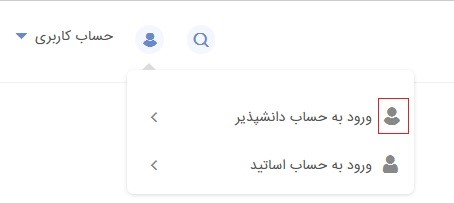
اگر در سایت مجتمع فنی تهران حساب کاربری ایجاد یا در کلاسی ثبت نام نموده اید از طریق فرم زیر اطلاعات کاربری را وارد نمایید. اگر رمز عبور را نمی دانید "رمز عبور جدید" را انتخاب کنید.
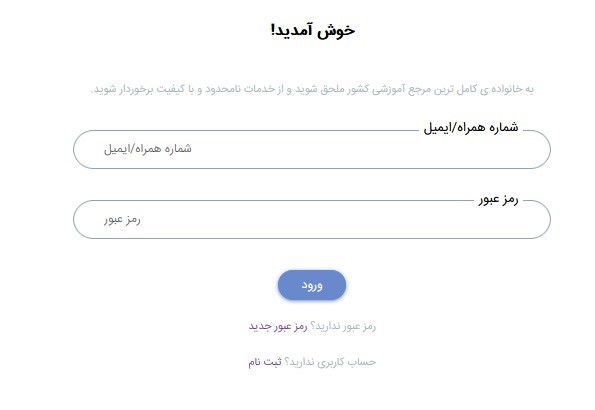
کد پیامک شده که یکبار مصرف می باشد در فرم "درخواست رمز عبور جدید" وارد و دکمه "ادامه" را کلیک کنید.
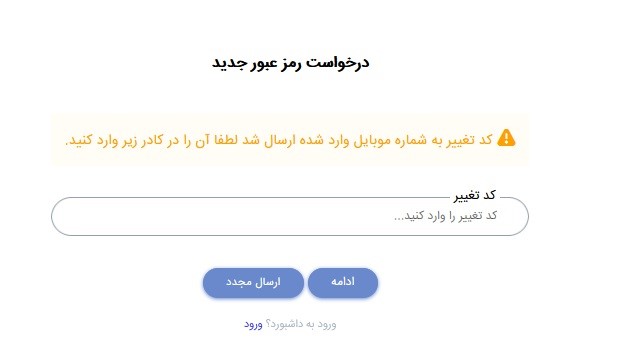
در فرم "تعیین رمز عبور جدید"، رمز جدید خود را وارد و دکمه "ذخیره رمز عبور" را بزنید.
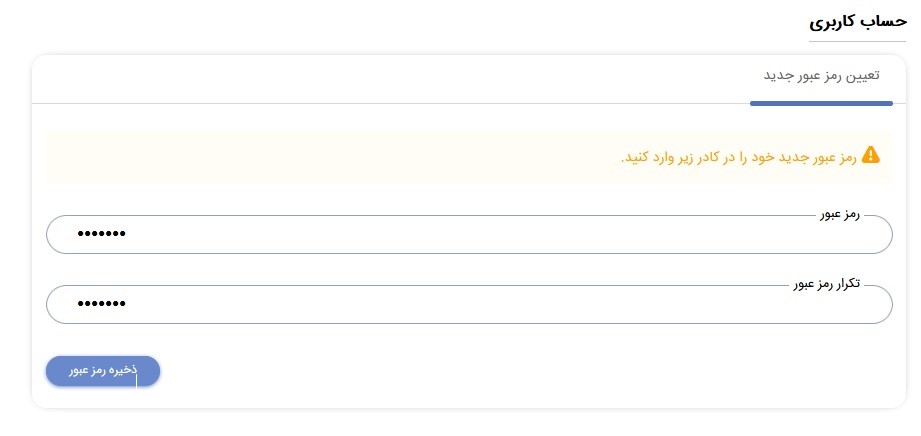
بدین ترتیب وارد داشبورد خود شدهاید و مشخصات در بالای صفحه سمت چپ قابل مشاهده است.
در پنل کاربری خود با انتخاب دکمه "دوره های من" کلاسهایی که ثبت نام نمودهاید قابل مشاهدهاند
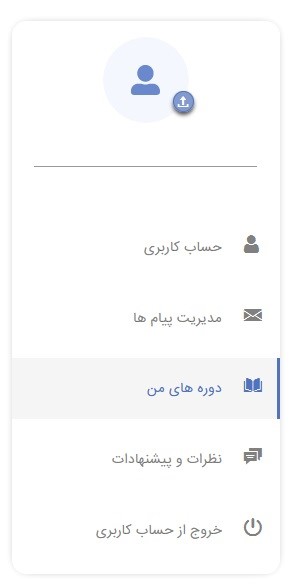
روی کلاس مورد نظر کلیک و گزینه نمایش را انتخاب نمایید.
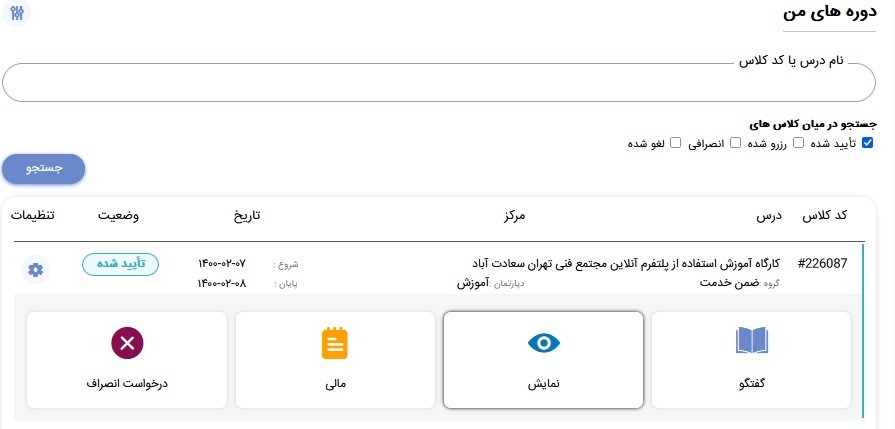
 این علامت به معنی جلسه آنلاین
این علامت به معنی جلسه آنلاین
 این علامت به مفهوم جلسه حضوری
این علامت به مفهوم جلسه حضوری
اگر جلسه آنلاین باشد انتهای ردیف جلسه علامت "ورود به جلسه آنلاین" مشاهده میشود که با زدن این دکمه وارد صفحه مربوط به برگزاری کلاس آنلاین میشوید.

در این صفحه اطلاعات مربوط به جزئیات جلسه و لینک ورود به جلسه مشاهده میگردد با زدن دکمه "بله، ورود به جلسه" وارد کلاس آنلاین خواهید شد
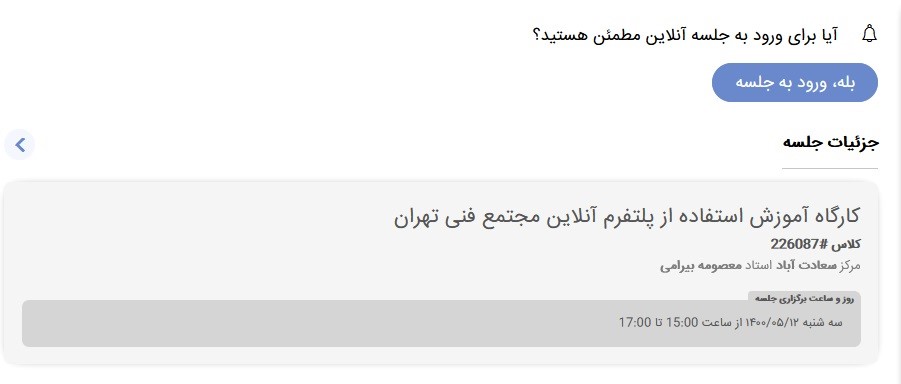
نکته:
دکمه "ورود به جلسه" زمانی رویت می شود که استاد وارد کلاس شده باشد.
دکمه "ورود به جلسه" فقط تا پایان کلاس فعال می باشد.
بعد از پایان جلسه آنلاین و بستن برنامه مجدد به داشبورد دانشپذیری خود باز میگردید.